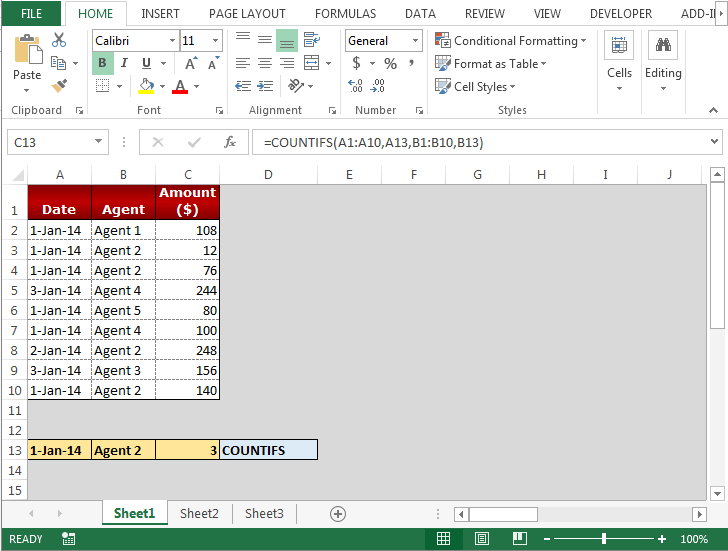MEDIA.PIÙ.SE, SOMMA.PIÙ.SE e CONTA.PIÙ.SE funzioni in Microsoft Excel
In questo articolo impareremo come applicare “Averageifs”, “Sumifs” e “Countifs” in Microsoft Excel 2013.
AVERAGEIFS: trova la media (media aritmetica) per le celle specificate da un dato insieme di condizioni o criteri.
Sintassi: = AVERAGEIFS (intervallo_media, intervallo_criteri, criteri, …)
intervallo_media: l’intervallo di celle per cui vuoi ricavare una media.
intervallo_criteri: l’intervallo di celle da cui si desidera valutare i criteri.
Criteri: i criteri definiscono le celle da mediare.
Facciamo un esempio per capire come e dove possiamo utilizzare la funzione Averageifs di Excel.
Abbiamo dati nell’intervallo A1: C10. La colonna A contiene la data, la colonna B contiene l’agente e la colonna C contiene l’importo. Vogliamo restituire la media all’importo per un agente e data saggia.
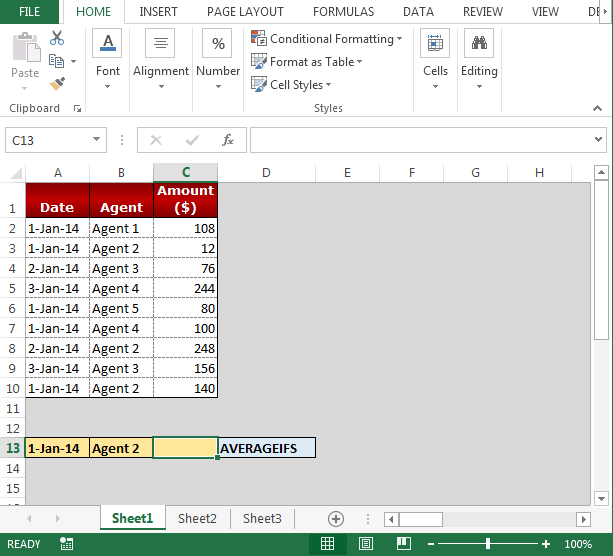
Seguire i passaggi indicati di seguito per restituire la media per due criteri: – * Selezionare la cella C13 e scrivere la formula.
-
= AVERAGEIFS (C1: C10, A1: A10, A13, B1: B10, B13)
-
Premi Invio sulla tastiera.
-
Otterrai l’importo medio in base a un agente e alla data.
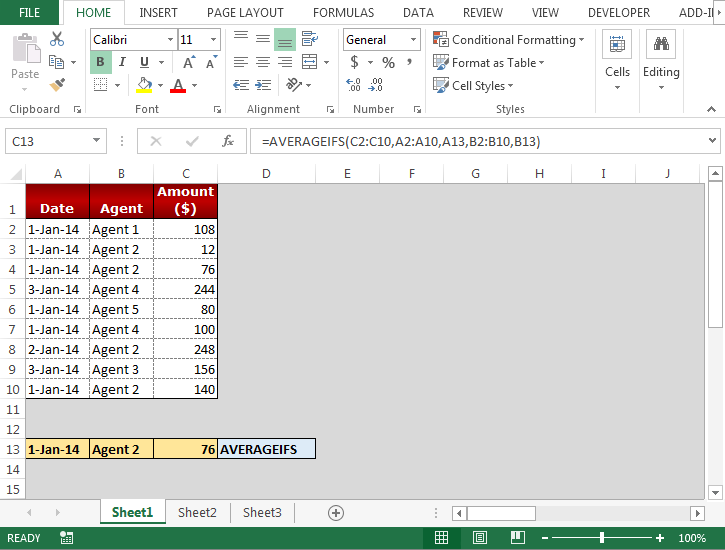
La funzione SUMIFS viene utilizzata per aggiungere le celle specificate da un determinato insieme di condizioni o criteri.
La sintassi della formula SUMIFS: – = SUMIFS (intervallo_somma, intervallo_criteri1, criteri1,…)
Come utilizzare la formula SUMIFS in Excel?
Vogliamo restituire il totale all’importo per un agente e data saggio.
===
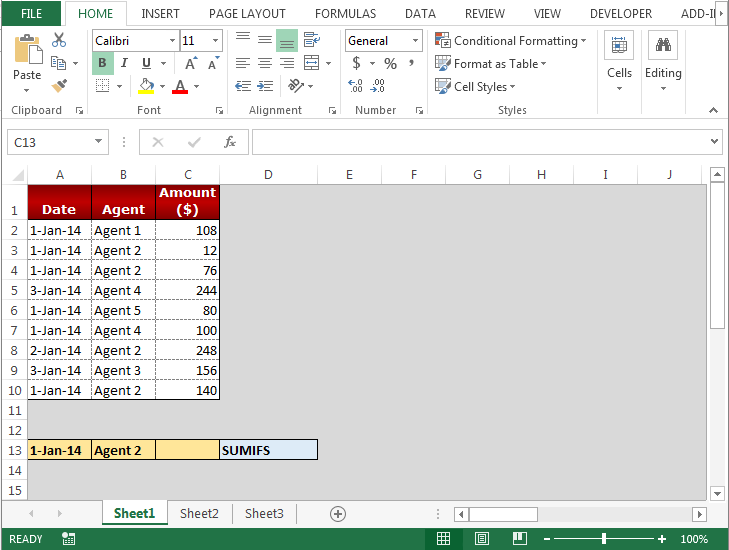
===
Seguire i passaggi indicati di seguito per restituire il totale in base a due criteri: – * Selezionare la cella C13 e scrivere la formula.
-
= SUMIFS (C1: C10, A1: A10, A13, B1: B10, B13)
-
Premi Invio sulla tastiera.
-
Otterrai l’importo totale in base a un agente e alla data.
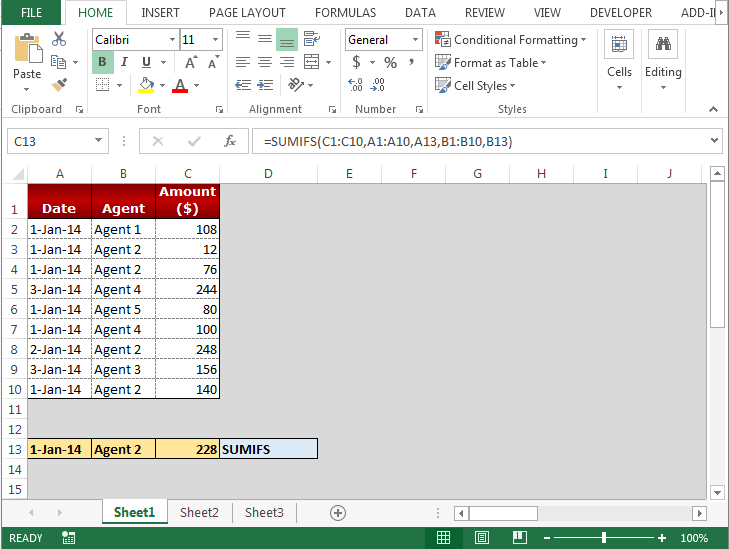
===
La funzione CONTA.SE viene utilizzata per contare le voci in più intervalli in base a più criteri.
Sintassi della funzione “COUNTIFS”:
= COUNTIFS (intervallo_criteri1, criteri1, [intervallo_criteri2, criteri2]…)
Come utilizzare la funzione CONTA.SE in Excel?
Vogliamo restituire il totale dell’importo per un agente e data saggio.
===
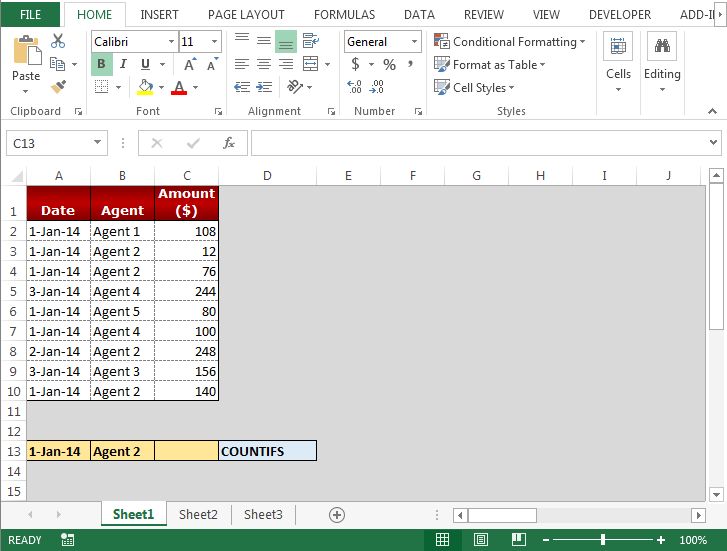
Seguire i passaggi indicati di seguito per restituire il totale in base a due criteri: – * Selezionare la cella C13 e scrivere la formula.
-
= COUNTIFS (A1: A10, A13, B1: B10, B13)
-
Premi Invio sulla tastiera.
-
Otterrai il no. di agenti secondo un agente e data saggia.